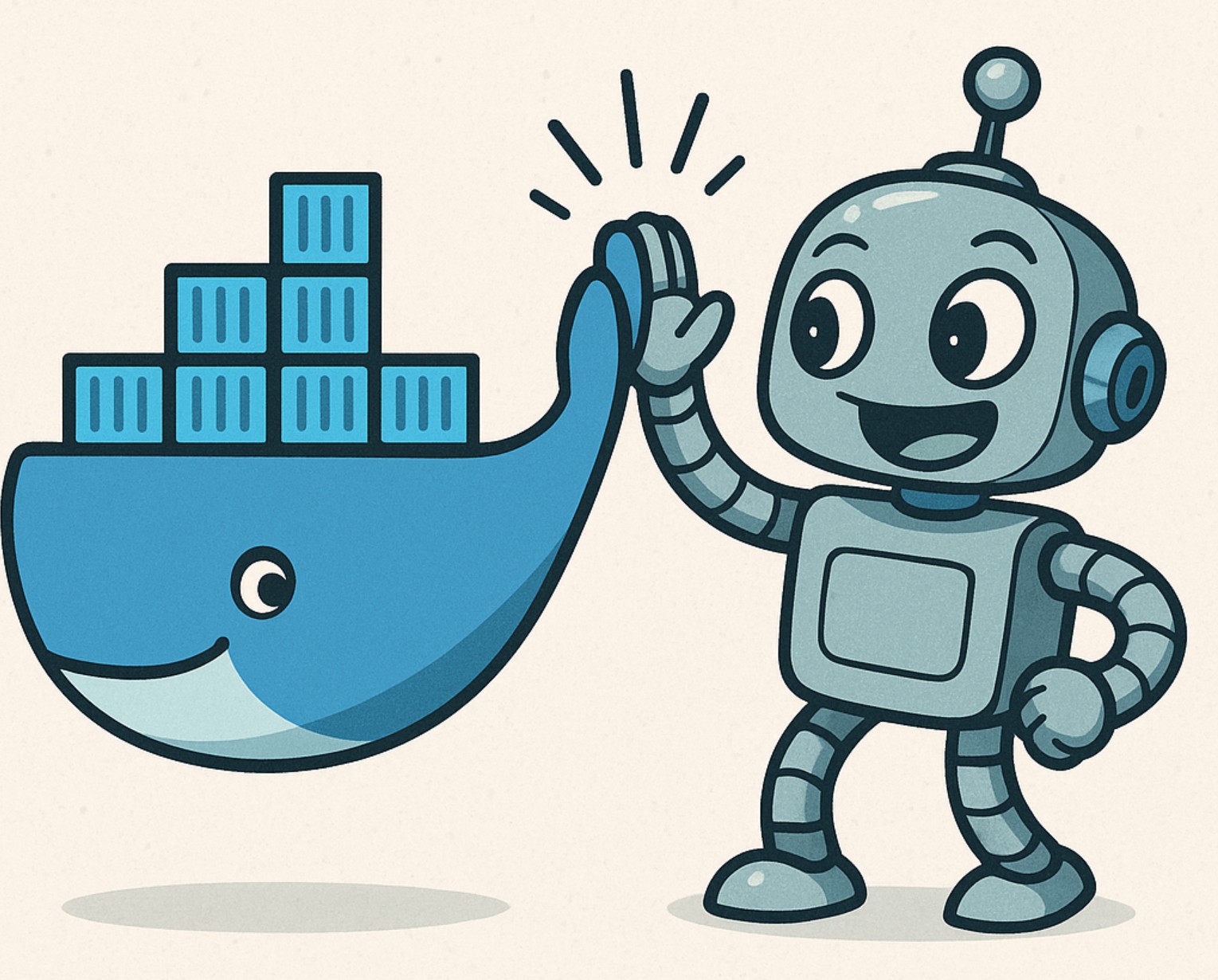# Instala Docker sin miedo (¡sólo copia y pega!)
## ¿Qué es Docker explicado fácil?
Docker es como una caja mágica que permite transportar programas entre diferentes ordenadores sin preocuparte por problemas de compatibilidad. Imagina que puedes empaquetar una aplicación con todo lo que necesita (sistema operativo, librerías, configuraciones) en un contenedor portátil que funcionará de manera idéntica en cualquier máquina que tenga Docker instalado.
Es como si empaquetaras un pastel completo con todos sus ingredientes, hornos y utensilios necesarios, para que cualquiera pueda disfrutarlo exactamente como tú lo preparaste, sin importar dónde se encuentre.
## ¿Por qué lo usaremos?
Docker nos facilita la vida de muchas maneras:
1. **Instalación sencilla de aplicaciones**: Olvídate de conflictos entre versiones o dependencias faltantes.
2. **Entorno consistente**: La aplicación funcionará igual en tu ordenador, en el de un compañero o en un servidor en la nube.
3. **Aislamiento**: Cada aplicación vive en su propio contenedor sin interferir con otras.
4. **Ahorro de recursos**: Los contenedores son más ligeros que las máquinas virtuales tradicionales.
5. **Desarrollo más rápido**: Permite concentrarte en programar en lugar de configurar entornos.
Siguiendo con nuestro viaje tras [conectarnos y aprender los comandos básicos](https://www.learningaiagents.net/2025/05/06/primeros-pasos-con-tu-servidor-conectate-y-aprende-los-comandos-basicos/), Docker será fundamental para instalar y ejecutar fácilmente las aplicaciones que queramos en nuestro servidor.
## 3 comandos para instalar Docker y Docker Compose con un script
No hay necesidad de complicarse. Con estos tres simples pasos, tendrás Docker funcionando en tu sistema:
1. Descarga el script de instalación:
«`
curl -O https://raw.githubusercontent.com/ziruelen/learningaiagents/main/install_docker_with_compose.sh
«`
2. Dale permisos de ejecución:
«`
chmod +x install_docker_with_compose.sh
«`
3. Ejecútalo:
«`
sudo ./install_docker_with_compose.sh
«`
El script se encargará automáticamente de instalar Docker y Docker Compose en tu sistema, configurando todo correctamente para que puedas comenzar a utilizar contenedores de inmediato.
## Cómo comprobar que funciona
Una vez finalizada la instalación, puedes verificar que todo está funcionando correctamente con estos sencillos comandos:
1. Comprueba la versión de Docker:
«`
docker –version
«`
2. Verifica que Docker Compose está instalado:
«`
docker compose version
«`
3. Ejecuta el famoso contenedor «Hello World» para confirmar que todo funciona:
«`
docker run hello-world
«`
Si ves un mensaje de saludo de Docker, ¡felicidades! Ya tienes Docker instalado y listo para usar.
Ahora puedes empezar a disfrutar de la facilidad que ofrece Docker para instalar y gestionar aplicaciones en tu servidor, sin preocuparte por configuraciones complicadas o conflictos entre programas.